الإعلانات
يحصل Windows على الكثير من الأشياء بشكل صحيح ، ولكننا تعلمنا أيضًا التعايش معها الكثير من الازعاج 7 أشياء تزعجنا حقًا حول Windows 10ليس سراً أن Windows 10 ليس مثاليًا. تقتصر Cortana على كونها تطفلية ، ويمكن أن تتسبب التحديثات الإلزامية في حدوث مشكلات ، ويبدو الكثير غير مكتمل. نقدم أعلى 7 إزعاج صارخ لنظام Windows 10. اقرأ أكثر . بعض هذه المشاكل هي قضايا واسعة النطاق ، مثل عندما لا يتم تمهيد Windows ويندوز 10 لا الحذاء؟ 12 إصلاحات لتشغيل جهاز الكمبيوتر الخاص بك مرة أخرىهل جهاز الكمبيوتر الذي يعمل بنظام Windows 10 لا يعمل؟ تحقق من هذه الإصلاحات المفيدة التي يمكنها استعادة جهاز الكمبيوتر الخاص بك وتشغيله. اقرأ أكثر ، ولكن يمكنك في الواقع علاج عدد جيد من المشاكل الصغيرة 10 انزعاج ويندوز يمكنك التخلص من نفسك الآننحن نتعامل مع Windows ، ولكنه ليس مثاليًا. في الواقع ، يمكن أن تكون أجهزة كمبيوتر Windows مزعجة للغاية. إنها مليئة بجميع أنواع الميزات المزعجة التي تعترض طريقنا وتبطئنا ، ... اقرأ أكثر إذا كنت تعرف إلى أين تبحث.
ربما تستخدم قائمة سياق النقر بزر الماوس الأيمن في مستكشف الملفات
كل يوم ، ولكن بمرور الوقت ، تزدحم بإدخالات لا تهتم بها. إذا استغرق الأمر عشر ثوانٍ للتمرير لأسفل إلى إدخال قائمة السياق الذي تحتاجه ، فاستخدم هذه الأدوات لترتيبها لأعلى.قم بإزالة الإدخالات غير الضرورية
تماما مثل مضيفا اختصار سطح المكتب و تعد نفسها للتشغيل عند بدء التشغيل، يضيف الكثير من برامج Windows إدخال قائمة السياق عند تثبيته. في بعض الأحيان ، تكون هذه مفيدة ، مثل بسرعة فك ضغط ملف مضغوط باستخدام 7-Zip، ولكن لديك على الأرجح الكثير الذي لم تلمسه أبدًا.
ألق نظرة الآن: افتح نافذة مستكشف الملفات وانقر بزر الماوس الأيمن على أي ملف. كم عدد الاختصارات التي استخدمتها في الشهر الماضي؟
لحسن الحظ ، يمكننا التخلص من هذه الإدخالات الغريبة دون الكثير من المتاعب. أداة CCleaner الممتازة يجعل هذا حزامًا ، لذا توجه إلى صفحة التنزيل وتثبيت نسخة إذا لم تستخدمها بالفعل. بمجرد تثبيته ، افتح CCleaner وانقر فوق أدوات على الشريط الجانبي الأيسر. اختر ال بدء علامة التبويب ، ثم حدد قائمة السياق فوق القائمة لإظهار تلك الإدخالات.

هذه القائمة واضحة إلى حد ما. يمكنك تعطيل أي إدخال عن طريق النقر بزر الماوس الأيمن عليه واختياره تعطيل. يتم عرض حالة كل تطبيق ، إلى جانب البرنامج والناشر المرتبطين. قد تجد صعوبة في التمييز بين إدخالات متعددة من برنامج واحد ، لذا اترك نافذة مفتوحة للاختبار أثناء إجراء التغييرات هنا.
أضف اختصارات مفيدة
بمجرد إزالة البريد غير المرغوب فيه الذي لا تحتاج إليه ، فإن الخطوة التالية هي إضافة اختصارات رائعة ستستخدمها بالفعل. لهذا ، الأداة المجانية محسن النقر بزر الماوس الأيمن (RCE) يوفر كل ما تحتاجه. قم بتثبيت ذلك ، ودعنا نتعرف على ما يمكنك فعله به. لقد فعلنا نظرت إلى RCE بتعمق من قبل، لذلك سنضرب النقاط البارزة هذه المرة.
بمجرد فتح RCE ، سترى قائمة بالأدوات المساعدة المضمنة في التطبيق.
انقر بزر الماوس الأيمن مدمن المخدرات
انقر بزر الماوس الأيمن مدمن المخدرات يضيف اختصارات جديدة إلى قائمة النقر بزر الماوس الأيمن. يحتوي كل عنصر في القائمة على وصف موجز ؛ بعض من أفضل الاختصارات أفضل 10 اختصارات لإضافتها إلى قائمة النقر بزر الماوس الأيمنيمكن أن تساعدك قائمة السياق التي تنبثق عندما تقوم بالنقر بزر الماوس الأيمن على أن تصبح أكثر إنتاجية. باستخدام الأداة الصحيحة ، يعد تخصيص الاختصارات بداخلها أمرًا سهلاً. اقرأ أكثر هم:
- تشفير: إذا كنت غالبًا ما تقوم بتشفير الملفات لإبعادها عن أعين المتطفلين ، فإن هذا الاختصار يتيح لك القيام بذلك بشكل أسرع.
- نسخ المحتوى يتيح لك نسخ محتويات ملف نصي بشكل صحيح على الحافظة الخاصة بك بدون فتحه.
- نسخ كمسار يتيح لك نسخ موقع دليل العنصر.
- ملف جديد يسمح لك بإنشاء مجلد جديد أسرع من جديد> مجلد طريقة.
- ألحصول على الملكية يمنحك التحكم في ملف دون المرور بالتحكم في حساب المستخدم.
- وضع الله يضع اختصار ل قائمة التكوين السرية القوية للغاية كيفية تمكين وضع الله في Windows 7 و 8.1 و 10يحتوي Windows على اختصار مخفي لعرض جميع إعدادات النظام مرة واحدة. إليك كيفية الوصول بسهولة إلى وضع الله. اقرأ أكثر .
أرسل إلى المدير
ال ارسل إلى يظهر الإدخال في قائمة النقر بزر الماوس الأيمن ، ويتفرع إلى قائمة خاصة به. يستخدم معظم الأشخاص هذه القائمة لإنشاء اختصار سريع على سطح المكتب أو ملف مضغوط، ولكن يمكنك إضافة المزيد باستخدام هذه الأداة المساعدة.
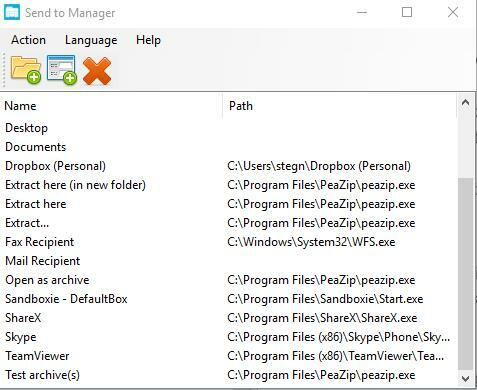
ألق نظرة على الإدخالات الموجودة واستخدم اللون الأحمر X رمز لإزالة أي منها لا تستخدمه. معظم الناس ربما لم تستخدم أبدا مستلم الفاكس اختيار، بحيث يمكنك قص ذلك وتوفير المساحة. لإضافة المزيد من العناصر ، استخدم الرمزين في أعلى النافذة لإضافة موقع مجلد أو برنامج. يمكنك إضافة مجلد "المهام" هنا ، أو ربما برنامج تحرير الصور الخاص بك لإرسال الصور بسرعة إلى.
انقر بزر الماوس الأيمن على محرر IE
من المحتمل أنك لم تعد تستخدم Internet Explorer كثيرًا. إنه مدرج فقط في Windows 10 للتوافق ، ويمكنك ذلك تثبيت متصفح متفوق على أي إصدار من Windows. ومع ذلك ، إذا كان هناك إدخال محدد في قائمة النقر بزر الماوس الأيمن في IE يزعجك ، فيمكنك إزالته هنا. يتيح لك التطبيق أيضًا إضافة نص برمجي إلى قائمة النقر بزر الماوس الأيمن ، ولكننا نشك في أن أي شخص سيحتاج إلى ذلك.
محرر قائمة جديد
آخر قائمة فرعية عند النقر بزر الماوس الأيمن هو جديد القائمة ، والتي تتيح لك إنشاء ملف جديد من أنواع مختلفة بسرعة. غالبًا ما تقوم البرامج بتثبيت اختصارات في هذه القائمة ، مما يسمح لك بإنشائها ليبر أوفيس جديد أو مستند Photoshop دون فتح برامجهم.

باستخدام هذا المحرر ، يمكنك إزالة أي إدخال لا تستخدمه كثيرًا. كما يتيح لك تصفح كل أنواع الملفات المعطلة حاليًا ، بحيث يمكنك إنشاء ملف MP3 جديد من القائمة المختصرة إذا كنت ترغب في ذلك.
RCE Professional
كل شيء أعلاه يأتي مع الإصدار المجاني من التطبيق ، ولكن تتوفر ترقية للمحترفين بقيمة 10 دولارات، كذلك. ميزتان رئيسيتان هما إضافة القوائم الفرعية إلى قائمة النقر بزر الماوس الأيمن ، وإضافة اختصارات إلى البرامج والملفات إلى قائمة النقر بزر الماوس الأيمن. إذا كنت ترغب في بذل قصارى جهدك في التخصيص ، فإن 10 دولارات أمريكية ليست بسعرًا سيئًا. ومع ذلك ، لا يزال هناك الكثير الذي يمكنك فعله بالنسخة المجانية ، لذا جرب ذلك أولاً.
احصل على التخصيص!
لسوء الحظ ، فإن العديد من الأدوات التي تناولناها قبل سنوات للحصول على وظائف النقر بزر الماوس الأيمن الإضافية قم بتخصيص قائمة النقر بزر الماوس الأيمن على Windows باستخدام هذه الأدواتمن لا يحب الاختصار؟ لقد قمنا بتجميع ثلاث أدوات تتيح لك إضافة اختصارات مخصصة إلى نافذة النقر بزر الماوس الأيمن أو نافذة السياق. اقرأ أكثر تم التخلي عنها ولا تعمل على الإصدارات الحديثة من Windows. ومع ذلك ، يجب أن توفر هاتان الأداتان المساعدتان كل ما تحتاجه للحصول على قوائم النقر بزر الماوس الأيمن بالترتيب. من خلال إزالة الإدخالات التي لا تستخدمها مطلقًا وإضافة اختصارات توفر الوقت ، ستضرب القوائم بشكل أسرع من ذي قبل.
لمزيد من التخصيص السريع ، تحقق من ذلك طرق مبتكرة لإطلاق البرامج والوصول إلى المجلدات طرق مبتكرة لإطلاق البرامج وفتح المجلدات في Windowsتعبت من البحث عن اختصارات على سطح المكتب الخاص بك؟ في Windows ، يمكنك الوصول بسرعة إلى أي شيء تريده ، ما عليك سوى تخصيص الوقت الكافي لإعداده. لقد قمنا بتجميع خياراتك. اقرأ أكثر .
هل قائمة النقر بزر الماوس الأيمن في حالة من الفوضى؟ أخبرنا بالإدخالات التي قمت بقصها من القائمة ، والاختصارات الأكثر فائدة لك!
بين هو نائب رئيس التحرير ومدير البريد الدعائي في MakeUseOf. حاصل على بكالوريوس في نظم المعلومات الحاسوبية من كلية غروف سيتي ، حيث تخرج مع مرتبة الشرف بامتياز مع مرتبة الشرف. إنه يستمتع بمساعدة الآخرين وهو متحمس لألعاب الفيديو كوسيلة.


